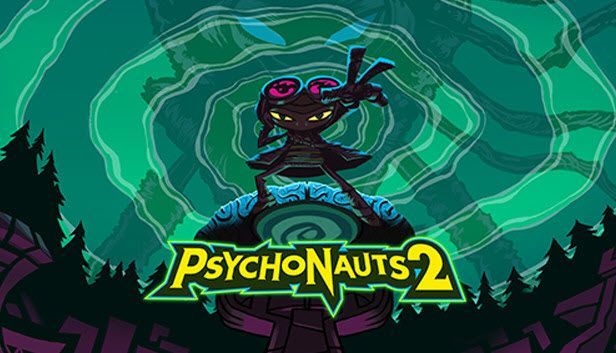
Psychonauts 2가 최근에 출시되면서 일부 플레이어는 게임 내 또는 실행 시 PC에서 게임이 계속 충돌한다고 보고했습니다. 동일한 문제가 발생하더라도 걱정하지 마십시오. 이 게시물에서는 Psychonauts 2 충돌 문제를 쉽고 빠르게 수정하는 방법을 배웁니다.
이 수정 사항을 시도하십시오
다음은 Psychonauts 2 충돌 문제에 대한 몇 가지 작업 수정 사항입니다. 모두 시도할 필요는 없으며 자신에게 맞는 것을 찾을 때까지 목록을 작성하십시오.
- Driver Easy를 실행하고 지금 검색 단추. Driver Easy는 컴퓨터를 스캔하고 문제가 있는 드라이버를 감지합니다.

- 딸깍 하는 소리 모두 업데이트 시스템에 없거나 오래된 모든 드라이버의 올바른 버전을 자동으로 다운로드하고 설치합니다. (이를 위해서는 프로 버전 — 모두 업데이트를 클릭하면 업그레이드하라는 메시지가 표시됩니다.)
또는 업데이트 플래그가 지정된 그래픽 드라이버 옆에 있는 버튼을 클릭하여 해당 드라이버의 올바른 버전을 자동으로 다운로드한 다음 수동으로 설치할 수 있습니다(무료 버전에서 가능).
 그만큼 프로 버전 Driver Easy는 함께 제공됩니다. 완전한 기술 지원 . 도움이 필요하면 Driver Easy 지원팀에 문의하십시오.
그만큼 프로 버전 Driver Easy는 함께 제공됩니다. 완전한 기술 지원 . 도움이 필요하면 Driver Easy 지원팀에 문의하십시오. - 스팀으로 이동 도서관 .
- Psychonauts 2를 마우스 오른쪽 버튼으로 클릭하고 속성… .

- 로컬 파일 탭을 선택하고 게임 파일 무결성 확인… .

- Steam에서 게임 파일을 확인합니다. 이 프로세스는 몇 분 정도 걸릴 수 있습니다.
- 스팀으로 이동 도서관 .
- Psychonauts 2를 마우스 오른쪽 버튼으로 클릭하고 속성… .

- 일반 섹션에 다음을 입력합니다. -dx11 실행 옵션에서.

- 키보드에서 Windows 로고 키 , 및 유형 방화벽 검색창에. 그런 다음 방화벽 및 네트워크 보호 .

- 딸깍 하는 소리 방화벽을 통해 앱 허용 .

- 새 창에서 설정 변경 .

- 딸깍 하는 소리 다른 앱 허용… .

- 팝업 창에서 검색 Psychonauts 2를 찾으려면 다음을 클릭하십시오. 추가하다 .

- 딸깍 하는 소리 확인 변경 사항을 저장합니다.

- 게임 충돌
수정 1: PC가 최소 요구 사항을 충족하는지 확인
Psychonauts 2 충돌 문제 해결을 시작하기 전에 PC가 게임을 제대로 실행하기 위한 최소 시스템 요구 사항을 충족하는지 확인해야 합니다.
| 운영 체제 | Windows 7/8/10 64비트 |
| 프로세서 | Intel Core i3-3225, AMD Phenom II X6 1100T |
| 메모리 | 8GB RAM |
| 그래픽 카드 | 엔비디아 지포스 GTX 1050, AMD 라데온 RX 560 |
PC가 Psychonauts 2를 사용하기에 충분한지 확인한 후 아래의 고급 문제 해결로 이동할 수 있습니다.
수정 2: 그래픽 드라이버 업데이트
비디오 카드 드라이버라고도 하는 그래픽 드라이버는 비디오 게임 기능에 필수적입니다. 결함이 있거나 오래된 그래픽 드라이버를 사용하는 경우 Psychonauts 2에서 충돌 문제가 발생할 수 있습니다. 잠재적인 문제를 해결하고 하드웨어에서 최상의 성능을 얻으려면 컴퓨터의 그래픽 드라이버가 작동 중인지 확인해야 합니다 지금까지.
이를 수행하는 한 가지 방법은 제조업체의 웹사이트( 엔비디아 , AMD 또는 인텔 ) 모델을 검색한 다음 최신 그래픽 드라이버를 수동으로 다운로드하여 설치합니다. 그러나 드라이버를 수동으로 업데이트할 시간, 인내심 또는 컴퓨터 기술이 없는 경우 다음을 사용하여 자동으로 업데이트할 수 있습니다. 드라이버 이지 .
Driver Easy는 자동으로 시스템을 인식하고 정확한 그래픽 카드 및 Windows 버전에 대한 올바른 드라이버를 찾은 다음 올바르게 다운로드하여 설치합니다.
그래픽 드라이버를 업데이트한 후 컴퓨터를 다시 시작하고 Psychonauts 2를 실행하여 게임이 다시 충돌하는지 확인하십시오.
문제가 지속되면 다음 수정을 진행합니다.
수정 3: 게임 파일의 무결성 확인
게임 파일이 없거나 손상된 경우 Psychonauts 2를 플레이하는 동안 충돌이 발생할 수 있습니다. 문제를 해결하기 위해 Steam에서 게임 파일이 컴퓨터에 올바르게 설치되었는지 확인하도록 할 수 있습니다. 방법은 다음과 같습니다.
완료되면 Psychonauts 2를 다시 실행하여 문제가 해결되었는지 확인하십시오.
충돌 문제가 계속되면 다음 수정을 계속합니다.
수정 4: DX11 모드에서 게임 시작
Psychonauts 2가 충돌할 때 LowLevelFatalError 오류 메시지가 표시되면 DX11 모드에서 게임을 실행해 보십시오. 이것은 게임 개발자가 제안한 것입니다. 이렇게 하려면:
이렇게 하면 게임이 DX11에서 실행됩니다. 그런 다음 Psychonauts 2를 다시 실행하여 오류가 계속 발생하는지 확인할 수 있습니다.
이 수정으로 문제가 해결되지 않으면 다음 수정을 시도하십시오.
수정 5: 방화벽 및 바이러스 백신 설정 확인
때때로 Windows 방화벽 또는 바이러스 백신 소프트웨어가 Psychonauts 2의 정상적인 작동을 차단하고 게임 충돌을 일으킬 수 있습니다. Psychonauts 2가 제대로 작동하도록 하려면 방화벽을 통해 게임을 허용하거나 바이러스 백신 소프트웨어에 예외로 추가해야 합니다.
Windows 방화벽을 통해 Psychonauts 2 허용:
Psychonauts 2를 바이러스 백신 소프트웨어에 예외로 추가하는 방법은 사용 중인 바이러스 백신 소프트웨어에 따라 다릅니다.
방화벽을 통해 게임을 허용한 후 게임이 충돌하는지 확인하고 바이러스 백신 소프트웨어에 예외로 추가하십시오. 지속되면 마지막 수정 사항을 확인하십시오.
수정 6: Psychonauts 2 다시 설치
위의 수정 사항이 Psychonauts 2의 충돌 문제를 해결하는 데 도움이 되지 않으면 최후의 수단으로 게임을 다시 설치할 수 있습니다. 일부 게이머는 게임을 다시 설치하면 이 문제가 완화된다고 보고했습니다. 그래서 당신은 그것을 줄 수 있습니다.
그게 다야 위의 수정 사항 중 하나가 Psychonauts 2 충돌 문제를 해결하는 데 도움이 되었기를 바랍니다. 질문이나 제안 사항이 있으면 아래에 의견을 남겨주세요.














![[해결됨] Warframe이 계속 멈춤](https://letmeknow.ch/img/knowledge/04/warframe-keeps-freezing.jpg)



![[해결됨] Battlefield 2042 컨트롤러가 PC에서 작동하지 않음](https://letmeknow.ch/img/knowledge/72/battlefield-2042-controller-not-working-pc.png)